
Lesley Fowler
0
5294
1584
zMicrosoft PowerPoint er fantastisk. Der er en grund til, at det er det standardpræsentationsværktøj, der bruges i skoler og virksomheder overalt i landet: det er godt, det er let, det fungerer, og det har en masse flot funktioner, der gør præsentationer enkle 7 tip til oprettelse af professionelle PowerPoint-skabeloner 7 tip til Oprettelse af professionelle PowerPoint-skabeloner Ingen drager fordel af en kedelig PowerPoint-præsentation. Brug disse tip til at sikre, at din indsats altid griber deres publikum. .
Men der er også grunde til, at du måske ikke ønsker at bruge det, hovedårsagen er, at du sandsynligvis ikke skulle købe Microsoft Office. Køb ikke Office 2016! Her er hvorfor du ikke har brug for det. Køb ikke Office 2016! Her er hvorfor du ikke har brug for det. Skal du købe den fristående pakkeversion af Office 2016? Vi præsenterer vores sag, hvorfor vi synes, du ikke burde og vise dig, hvad du kan gøre i stedet. disse dage. Det ville være smartere at få et Office 365-abonnement i stedet En introduktion til Office 365: Bør du købe ind i den nye Office-forretningsmodel? En introduktion til Office 365: Bør du købe ind i den nye Office-forretningsmodel? Office 365 er en abonnementsbaseret pakke, der giver adgang til den nyeste desktop Office-pakke, Office Online, skylagring og premium mobile apps. Tilvejebringer Office 365 tilstrækkelig værdi til at være værd at pengene? , men det vil stadig koste dig.
Hvorfor afskaffe kontanter, når der findes gratis alternativer? Husk, ingen af disse er så godt som PowerPoint, men mange af dem er mere end godt nok. Og hvis du er i nogen form for ikke-forretningsmæssig indstilling, “godt nok” burde bestemt være god nok.
1. LibreOffice Impress
LibreOffice er det højeste kvalitetsalternativ til Microsoft Office, som du i øjeblikket finder. Det er forbedret meget i årenes løb og har på mange måder lagt på niveau med Microsoft Office - og det bedste er, at det er 100% gratis, open source og cross platform, hvilket også gør det til en førende kandidat til Linux-præsentationer ud over PowerPoint : 4 Linux-præsentationsværktøjer ud over PowerPoint: 4 Linux-præsentationsværktøjer Gå ud over LibreOffice Impress, gå ud over PowerPoint! Linux har mange muligheder for præsentationer, og disse mindre kendte desktop-apps er lette, kraftfulde og vil helt sikkert overraske dig, hvad de kan gøre. .
Imponer er LibreOffice-analogen til Microsofts PowerPoint. Med det kan du oprette alle slags diasbaserede multimediepræsentationer, der kan ses på flere måder: regelmæssig redigering, dispositionstilstand, annoterede dias og endda en uddelingsmetode til udskrivning af præsentationer til papir.
Og ja, Impress understøtter alle PowerPoint-formater - PPS, PPT, PPTX - og det understøtter også en håndfuld andre åbne formater og standarder.
Du kan også undersøge OpenOffice Impress, som er den originale kodebase, der blev brugt til at oprette LibreOffice Impress. OpenOffice er i øjeblikket under Apache-styring, og selvom udviklingen går langsommere end LibreOffice, er det stadig et gyldigt alternativ.
2. Zoho Show
Zoho er en anden kontorpakke i linje med Microsoft og LibreOffice, men det er mere en mellemvej for de to. Det er ikke 100% gratis og open source, som LibreOffice er, men det kommer med en gratis mulighed. Hvis du vil låse avancerede funktioner op, skal du abonnere, ligesom med Office 365.
Zoho Show er præsentationsværktøjet i denne suite, og det er en webapp, så det ligner mest det, du ville finde med PowerPoint Online 10 tip til brug af PowerPoint Online 10 tip til brug af PowerPoint Online Du kan nemt samarbejde i realtid med PowerPoint Online. Tag din PowerPoint-oplevelse til webbrowseren med disse tip til bedre præsentationer. . Det smukke ved det er, at du kan oprette, redigere og administrere dine præsentationer overalt med internetadgang, og du kan også samarbejde i realtid.
Ikke kun kan Zoho Show importere et halvt dusin filformater - PPS, PPT, PPTX, PPSX, ODP og SXI - du kan også være sikker på, at hver bit af præsentationsformatering forbliver sand at se, uanset hvilket format du brug. Ingen forvrængede layouts eller forkert justerede billeder.
Andre funktioner findes, såsom muligheden for at offentliggøre præsentationer på nettet, såvel som tilgængeligheden af Zoho-mobile apps til Android og til iOS [Ikke længere tilgængelig].
3. Google Slides
For mennesker, der har brug for at give præsentationer overalt når som helst og hvordan man kan give en online præsentation overalt Hvordan man kan give en online præsentation fra hvor som helst Arbejder du med et globalt team eller hjemmefra? Evnen til at give en præsentation i realtid er et professionelt behov. Her er fem værktøjer til præsentation fra hvor som helst i verden. , Google Slides har været et solidt svar i flere år nu. (Før 2012 var det kendt som Google-præsentationer.) Ligesom med Google Docs og Google Sheets, er Google Slides en online webapp.
Slides er 100% gratis, understøtter skabeloner, giver dig mulighed for at oprette / redigere / administrere hvor som helst med internetadgang, kommer med mobile apps til Android og til iOS, understøtter realtidssamarbejde og annotationer og konverterer fejlagtigt frem og tilbage med PowerPoint.
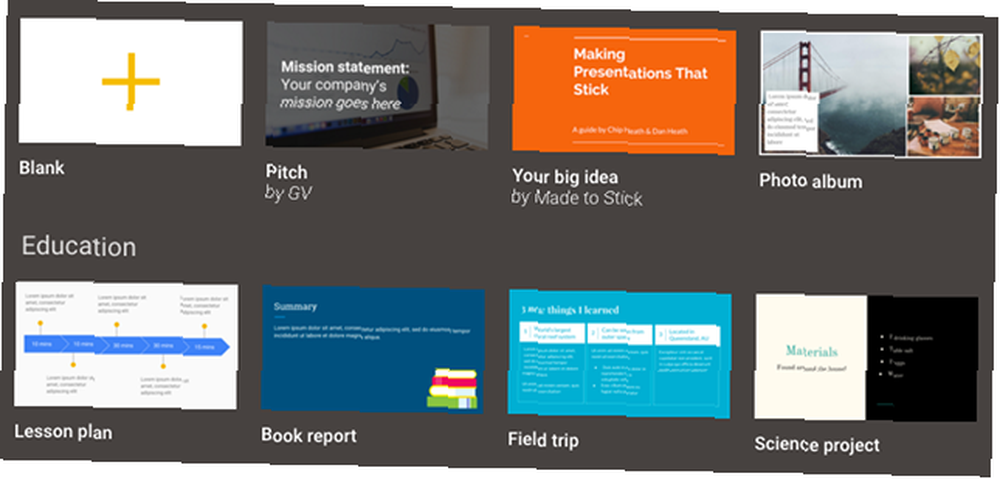
Selvom det kan se ud som om Slides har mindre udviklingsprioritet sammenlignet med Docs og Sheets, er det langt fra at blive opgivet. Faktisk var nogle af de bedste opdateringer foretaget af Google i 2016 til Slides, som at gemme og dele præsentationer i JPG, PNG og SVG formater.
Stærkt anbefalet til alle, der allerede er integreret i Google-skymiljøet. Med andre ord, hvis du allerede er en stor bruger af Google Drev, kan du lige så godt bruge Slides. Hvorfor ikke? Se vores guider for mere hjælp til oprettelse og brug af tilpassede gradueringer Sådan opretter og bruger du tilpassede gradueringer i Google Slides Sådan opretter og bruger du tilpassede gradueringer i Google Slides En brugerdefineret gradient kan give din Google Slides-præsentation et unikt udseende. Her er, hvordan du nemt kan oprette en farverig gradient. og oprette en præsentation i Google Slides Sådan opretter du en præsentation i Google Slides Sådan opretter du en præsentation i Google Slides Er du stadig ikke bekendt med Google Slides? Her er, hvordan du kan oprette en grundlæggende præsentation fra start til slut. .
4. SlideDog
Måske er indstillinger som PowerPoint og Google Slides for komplekse til det, du har brug for. Eller måske er de for traditionelle og indelukkede. SlideDog er præsentationsværktøjet for alle, der ønsker et alternativ, der er moderne, men alligevel let.
Med SlideDog kan du tage alle former for medieformater - billeder, videoer, PDF'er, websteder og endda PowerPoint- eller Prezi-filer - og sy dem sammen på en problemfri måde. Det er perfekt til enkle og ligetil billede-til-billede-præsentationer.
Hvad der er endnu køligere er, at du kan dele din SlideDog-præsentation og enhver kan se over internettet i realtid. Faktisk kan de stille spørgsmål, kommentere slides og endda stemme i afstemninger. Det er en fantastisk måde at få øjeblikkelig feedback på, hvad du har præsenteret.
Lite-versionen af SlideDog er gratis på ubestemt tid. Avancerede funktioner (f.eks. Brugerdefineret baggrund, tilstand med dobbelt skærm, livshare og interaktion med publikum) koster $ 99 pr. År eller en engangskonto på $ 249 for livstid.
5. Visme
Visme er ikke et dedikeret præsentationsværktøj, men du kan helt sikkert oprette præsentationer med det, hvis du ønsker det. Målet med Visme er at gøre det let for dig at oversætte ideer til spændende indhold - præsentationer, infografik, rapporter og mere.
Visme kommer med sin egen online editor og hundreder af skabeloner for at komme i gang på få minutter. Du kan ændre alt - skrifttyper, baggrunde, farver, billeder - og du kan offentliggøre dine resultater på nettet, offline eller endda gemme som en PDF.
Ulempen er, at du ikke kan importere fra PowerPoint eller eksportere til PowerPoint. Selvom enhver kan offentliggøre online, kan gratis konti kun downloade projekter, da JPG - PNG, PDF og HTML5 er til betalende kunder ($ 7 pr. Måned for Standard, $ 16 per måned for Komplet).
6. Sozi
Sozi er et unikt gratis værktøj, der ikke bruger slideshow-konceptet, der virker så grundlæggende for præsentationer. I stedet får du et stort lærred, som du kan designe, uanset om du vil - uanset om du tegner eller indlejrer indhold - og så overgår du fra område til område.
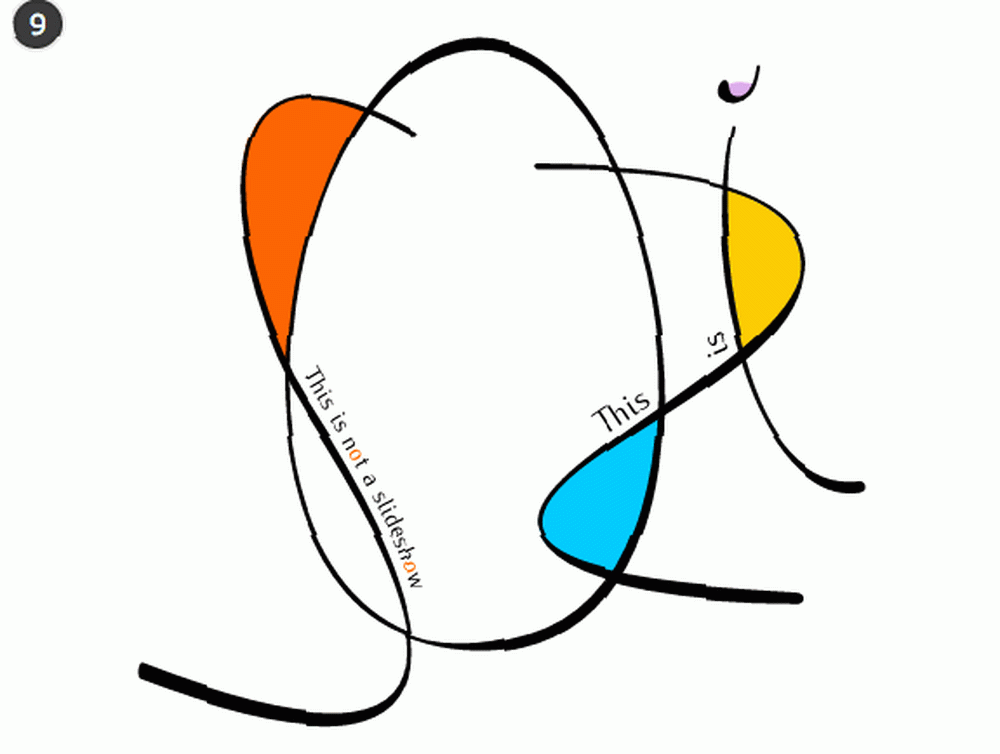
Det er faktisk rigtig cool, når du prøver det. Er det professionel karakter? Nej ikke endnu. Du ville have det bedre med at bruge noget som Adobe After Effects, hvis du ville gøre noget som dette på en professionel skala, men til enkle præsentationer, hvor dynamik er vigtig, rocker Sozi.
7. Haiku Deck / Prezi / Slid.es
Disse tre webværktøjer er faktisk uafhængige og ikke tilknyttet hinanden, men jeg grupperer dem sammen, fordi de alle er ens på én måde: deres gratis versioner tillader kun offentlige præsentationer, der offentliggøres online og kan søges.
Uanset om du vælger Haiku Deck, Prezi, eller Slid.es, alt hvad du skal gøre er at bruge den respektive online editor til at bygge din præsentation. I tilfælde af Haiku Deck kan publikum også se din præsentation via en mobilapp.
Det er klart, at dette ikke er de bedste valg til forretnings- eller på anden måde private projekter, men hvis du ikke er ligeglad med, om fremmede kan få adgang til din præsentation eller ikke, eller vil have fremmede at se det - så kan disse tjenester være ganske nyttige.
Du kan altid låse op for private præsentationer ved at opgradere til en betalt konto, der starter ved $ 5 pr. Måned for Haiku Deck, $ 5 pr. Måned for Prezi og $ 6 pr. Måned for Slid.es.
Hvilket præsentationsværktøj kan du lide?
Der er ingen løsning i én størrelse, der passer til alle, når det kommer til Microsoft PowerPoint-alternativer. LibreOffice er sandsynligvis den nærmeste rigtige klon, som du finder, men Zoho Show og Google Slides er begge gode, hvis du foretrækker et skybaseret værktøj frem for et skrivebordsværktøj.
På den anden side, SlideDog, Visme, og Sozi er alle med vilje designet til at være anderledes end traditionel præsentationssoftware - og hvis du altid har følt dig begrænset af muligheder som PowerPoint, eller hvis du har været på udkig efter noget mere hip eller moderne, vil du sandsynligvis elske disse.
Vil du have en mulighed mere? Se på, hvordan du kan oprette professionelle præsentationer med Canva Sådan opretter du den perfekte professionelle præsentation i Canva Sådan opretter du den perfekte professionelle præsentation i Canva Du har muligvis ikke brug for Microsoft PowerPoint! Canva kan hjælpe dig med at lave professionelle præsentationer på halve tiden. .











